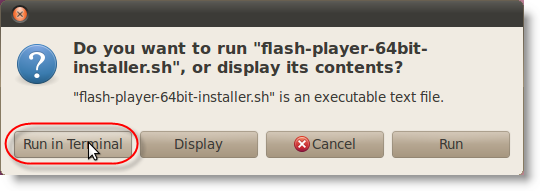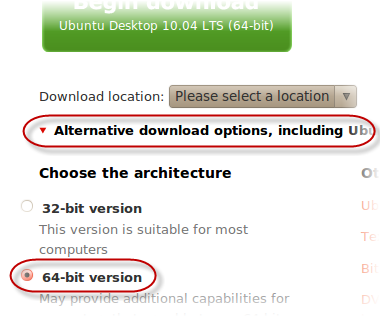کاوشگر: در نوشتهی قبل نحوهی نصب اوبونتو ۱۰.۰۴ را یاد گرفتیم. از جمله اولین مواردی که شما در کار کردن با لینوکس با آن برخورد خواهید کرد، استفاده از فونتهایی است که قبلا در ویندوز استفاده میکردید. در این نوشته قصد داریم نحوهی نصب فونتهای مورد نیاز در لینوکس رو با یکدیگر بررسی کنیم.
قبل از هر کاری باید محل اصلی قرار گرفتن فونتها را در لینوکس بدانیم:
/usr/share/fonts/
در صورتی که فونتها را در این پوشه قرار دهید برای همهی کاربران قابل دسترس خواهد بود. برای کپی کردن فونتها درون این پوشه باید دسترسی کاربر root را داشته باشیم. برای این کار ترمینال را مسیر Applications ⟶ Accessories ⟶ Terminal باز کرده و دستور زیر را درون آن وارد کنید:
sudo nautilus /usr/share/fonts/
بعد از وارد کردن کلمهی عبور خود شما وارد پوشهی فونتها میشوید. البته با دسترسی کاربر root. سپس از طریق همین پنجرهی باز شده به محل فونتهای مورد نظر خود در ویندوز رفته و فونتهایی که مایل هستید را کپی کنید و دوباره به پوشهی فونتهای لینوکس برگردید. (دقت کنید که فقط اجازه دارید فونتهای با فرمت ttf را کپی کنید.) یک پوشه با نام دلخواه مثلا myfonts بسازید و فونتها را درون آن قرار دهید. در اینجا برای مثال فایلهای tahoma.ttf و tahomabd.ttf را کپی کنید.
ادامه خواندن “کارهایی که باید بعد از نصب اوبونتو ۱۰.۰۴ انجام دهید (۱) – نصب فونت فارسی”